 |
Att veta hur man aktiverar satellit i Google Maps hjälper dig att se den verkliga bilden av en plats och bestämma den exakta platsen du behöver hitta. Nedan följer information om hur du visar Google Maps satellit på telefoner och datorer.
Instruktioner för att visa Google Maps-satellit på din telefon
Hur man visar Google Maps-satelliter på Android
För att visa Google Maps-satelliten på en Android-telefon, följ dessa steg:
Steg 1: Öppna först Google Maps-appen på din enhet.
 |
Steg 2: Nu ser du kartgränssnittet med ikoner och navigeringsknappar. För att växla till satellitkartläge trycker du bara på ikonen "Kartlager". Denna ikon finns i det övre högra hörnet och har en diamantform med en nedåtriktad pil.
 |
Steg 3: När du trycker på "Kartlager" visas en lista med alternativ. I den här listan ser du "Satellit" eller "Fotosatellit". Tryck på alternativet "Satellit" om du vill visa en satellitkarta.
 |
Steg 4: Efter att du valt "Satellit" växlar Google Maps till satellitkartläge. Du kommer att se en mycket detaljerad satellitbild i verkligheten av den plats du tittar på.
 |
Så här aktiverar du satellitvyn i Google Maps på iOS
I likhet med hur man aktiverar satelliter på Google Maps på Android kan du absolut använda den här funktionen på iOS:
Steg 1: På programmets huvudskärm väljer du avatarikonen eller inställningsalternativet. I inställningsavsnittet ser du en rad alternativ relaterade till kartvisningsläget. Hitta och tryck på alternativet "Kartläge" eller "Karttyp".
 |
Steg 2: När du har valt "Kartläge" eller "Karttyp" visas en lista med lägen. Tryck nu på alternativet "Satellit" för att växla till satellitkartvy.
 |
Steg 3: Nu kan du välja många typer av detaljerade kartor, till exempel Trafik, Gatuläge, Cykling, Luftkvalitet,...
 |
Instruktioner för att visa Google Maps-satellit på datorn
Steg 1: Öppna först datorns webbläsare och gå till Google Maps-webbplatsen genom att skriva "maps.google.com" i adressfältet.
 |
Steg 2: På Google Maps webbplatsgränssnitt ser du ett alternativ som heter "Kartlager" i skärmens nedre vänstra hörn. Klicka här för att öppna listan med kartvisningsalternativ.
 |
Steg 3: För att hitta funktionen för satellitkartvy, tryck på "Visa mer". Detta öppnar ytterligare alternativ.
 |
Steg 4: I listan över kartvyalternativ ser du "Globvy" eller liknande. Markera rutan bredvid för att aktivera glob- och satellitvy. Du kan se att kartvyerna kommer att förbättras.
 |
Ovan följer en enkel och lättförståelig guide om hur man använder Google Maps satellit på många enheter. Att veta hur man aktiverar satellit i Google Maps hjälper dig att förbereda dig noggrant för din resa.
[annons_2]
Källa



![[Foto] Håll ditt lager säkert i alla situationer](https://vphoto.vietnam.vn/thumb/1200x675/vietnam/resource/IMAGE/2025/10/1/3eb4eceafe68497989865e7faa4e4d0e)
![[Foto] Kubas nationalförsamlings president besöker president Ho Chi Minhs mausoleum](https://vphoto.vietnam.vn/thumb/1200x675/vietnam/resource/IMAGE/2025/10/1/39f1142310fc4dae9e3de4fcc9ac2ed0)


![[Foto] Hanoi morgon 1 oktober: Långvarig översvämning, människor vadar till jobbet](https://vphoto.vietnam.vn/thumb/1200x675/vietnam/resource/IMAGE/2025/10/1/189be28938e3493fa26b2938efa2059e)

































































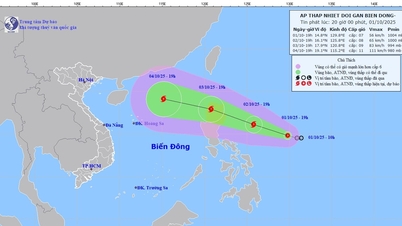





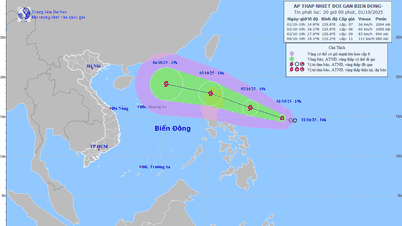

















Kommentar (0)